Inicio de sesión en dos pasos a través de YubiKey
El inicio de sesión en dos pasos utilizando YubiKey está disponible para usuarios Premium, incluyendo miembros de organizaciones pagas (familias, Equipos o empresas). Cualquier YubiKey que soporte OTP puede ser utilizado. Esto incluye todos los dispositivos de la serie YubiKey 4 y 5, así como YubiKey NEO y YubiKey NFC. Puedes agregar hasta cinco YubiKeys a tu cuenta.
consejo
La mayoría de los YubiKeys modernos, incluyendo las llaves de la serie 5, soportan el protocolo FIDO2 WebAuthn. Si tu llave lo admite, lo cual puedes determinar utilizando la aplicación Gestor de YubiKey, recomendamos configurar tu llave como un dispositivo WebAuthn FIDO2 siguiendo estas instrucciones.
Para habilitar el inicio de sesión en dos pasos usando YubiKey:
advertencia
Perder el acceso a su dispositivo de inicio de sesión de dos pasos puede bloquearlo permanentemente de su caja fuerte a menos que escriba y guarde su código de recuperación de inicio de sesión de dos pasos en un lugar seguro o tenga habilitado y disponible un método alternativo de inicio de sesión de dos pasos.
Obtén tu código de recuperación desde la pantalla de inicio de sesión en dos pasos inmediatamente después de habilitar cualquier método.
Inicia sesión en la aplicación web de Bitwarden.
Seleccione Ajustes → Seguridad → Inicio de sesión en dos pasos desde la navegación:

Autenticación en dos pasos Ubique la opción Clave de Seguridad OTP YubiKey y seleccione el botón Gestionar.

Selecciona el botón Gestionar Se le pedirá que ingrese su contraseña maestra para continuar.
Conecta la YubiKey (NEO o serie 4) al puerto USB de tu ordenador.
Seleccione el primer campo de entrada YubiKey vacío en el diálogo en su caja fuerte web.
Toca el botón de YubiKey.
Si va a utilizar el YubiKey para un dispositivo móvil habilitado para NFC, marque la casilla Una de mis llaves soporta NFC.
Seleccione Guardar. Un mensaje verde
Habilitadoindicará que el inicio de sesión en dos pasos usando YubiKey ha sido habilitado.Seleccione el botón Cerrar y confirme que la opción Clave de Seguridad OTP YubiKey ahora está habilitada, como lo indica una casilla de verificación verde ( ).
Repite este proceso para agregar hasta 5 YubiKeys a tu cuenta.
nota
Recomendamos mantener abierta la pestaña de la caja fuerte web activa antes de proceder a probar el inicio de sesión de dos pasos en caso de que algo se haya configurado incorrectamente. Una vez que hayas confirmado que funciona, cierra la sesión de todas tus aplicaciones Bitwarden para requerir el inicio de sesión en dos pasos para cada una. Eventualmente serás cerrado sesión automáticamente.
Si eres un administrador de una organización, necesitarás configurar un par de variables de entorno en global.override.env para permitir que se realicen llamadas a la API de OTP de YubiKey:
Variable | Descripción |
|---|---|
configuraciones-globales__yubico__id-de-cliente | Reemplace el valor con la ID recibida de su Yubico Key. Regístrate para la llave Yubico aquí. |
configuraciones-globales__yubico__clave | Ingrese el valor de la clave recibido de Yubico. |
Se asume que YubiKey es tu método-habilitado-de-mayor-prioridad. Para acceder a tu caja fuerte usando un YubiKey:
Inicia sesión en tu caja fuerte de Bitwarden en cualquier aplicación e ingresa tu correo electrónico y contraseña maestra.
Se le pedirá que inserte su YubiKey en el puerto USB de su computadora o que sostenga su YubiKey contra la parte posterior de su dispositivo habilitado para NFC:
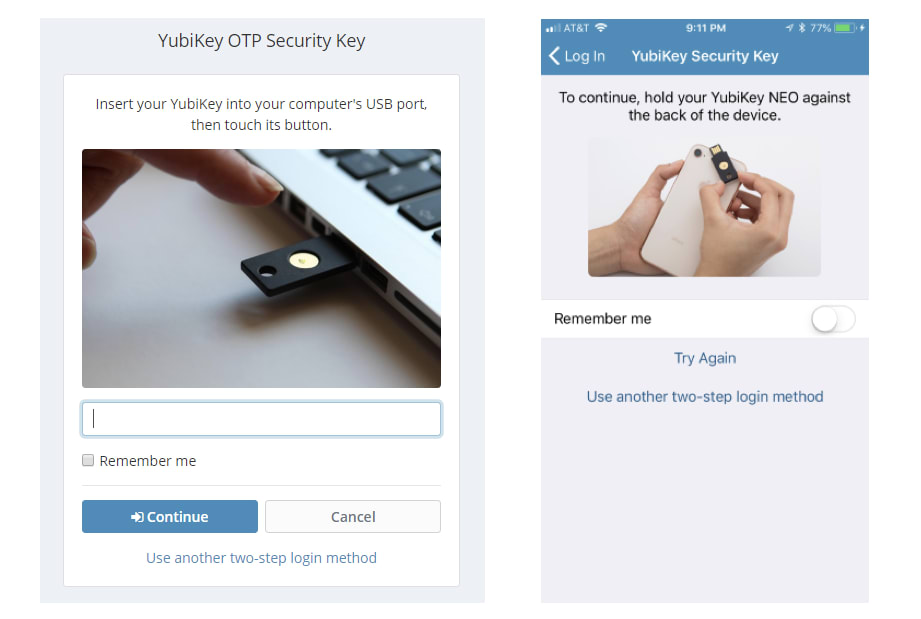
Solicitud de YubiKey consejo
Marca la casilla Recuérdame para recordar tu dispositivo durante 30 días. Recordar tu dispositivo significará que no se te requerirá completar tu paso de inicio de sesión de dos pasos.
Si estás utilizando un YubiKey no-NFC en un dispositivo móvil:
Conecta tu YubiKey al dispositivo.
Toca Cancelar para terminar el aviso NFC.

Cancelar NFC Toca el campo de entrada de texto, denotado por un subrayado gris.
Toca o presiona el botón de tu YubiKey para insertar tu código.
Selecciona o toca Continuar para terminar de iniciar sesión.
No se le requerirá completar su segundo paso de inicio de sesión de dos pasos para desbloquear su caja fuerte una vez que haya iniciado sesión. Para ayuda configurando el comportamiento de cerrar sesión vs. bloquear, vea opciones de tiempo de espera de la caja fuerte.
Si la funcionalidad NFC de tu YubiKey no está funcionando correctamente:
Verifique que NFC esté habilitado:
Descarga Gestor de YubiKey.
Conecta el YubiKey a tu dispositivo.
Seleccione la pestaña Interfaces, y verifique que todas las casillas en la sección NFC estén marcadas.
Verifique que NFC esté configurado correctamente:
Descarga la herramienta de personalización YubiKey.
Conecta el YubiKey a tu dispositivo.
Seleccione la pestaña Herramientas.
Seleccione el botón Programación NDEF.
Seleccione la ranura de configuración que le gustaría que el YubiKey use a través de NFC.
Selecciona el botón Programa.
(Solo-Android) Verifica lo siguiente:
Que marcaste la casilla Una de mis llaves soporta NFC durante la configuración.
Que su dispositivo Android soporte NFC y se sabe que funciona correctamente con YubiKey NEO o YubiKey 5 NFC.
Que tengas NFC habilitado en tu dispositivo Android (Ajustes → Más).
Que el formato/modo de tu teclado esté configurado en QWERTY.